Çoğu insan gibiyseniz, muhtemelen tüm belge ihtiyaçlarınız için Microsoft Word kullanıyorsunuzdur. Word, metin belgeleri oluşturmak için harika bir programdır, ancak sınırlamaları vardır. Bu sınırlamalardan biri, metnin gizlenememesidir. Bir Word belgesindeki metni gizlemeniz gerekirse, kullanabileceğiniz birkaç geçici çözüm vardır. Yöntemlerden biri, belgenin arka planıyla aynı renkte bir yazı tipi kullanmaktır. Bu, birisi onu aramasını bilmediği sürece metni görünmez yapacaktır. Başka bir yöntem de bir metin kutusu kullanmaktır. Belgenize bir metin kutusu ekleyebilir ve ardından metin kutusunu kenarlık veya arka plan rengi olmayacak şekilde biçimlendirebilirsiniz. Bu, metin kutusunun içindeki metni görünmez hale getirecektir. Bir Word belgesindeki metni gizlemeniz gerekirse, kullanabileceğiniz birkaç geçici çözüm vardır. Yöntemlerden biri, belgenin arka planıyla aynı renkte bir yazı tipi kullanmaktır. Bu, birisi onu aramasını bilmediği sürece metni görünmez yapacaktır. Başka bir yöntem de bir metin kutusu kullanmaktır. Belgenize bir metin kutusu ekleyebilir ve ardından metin kutusunu kenarlık veya arka plan rengi olmayacak şekilde biçimlendirebilirsiniz. Bu, metin kutusunun içindeki metni görünmez hale getirecektir. Herhangi bir nedenle metni gizlemeniz gerekiyorsa, bu yöntemler sizin için çalışmalıdır. Birisi ne yaptığını bilirse gizli metni bulabileceğini unutmayın.
Microsoft Word, kullanıcıların gizli metni bulmasına izin verirken, kelimedeki metni gizleyemiyorum , işte bu sorundan nasıl kurtulabileceğiniz. Word'ün Windows 11/10 bilgisayarınızda metin gizlememesinin birkaç nedeni olabilir. Sorunu dakikalar içinde çözebilmeniz için burada bazı yaygın nedenleri çözümlerle birlikte bir araya getirdik.
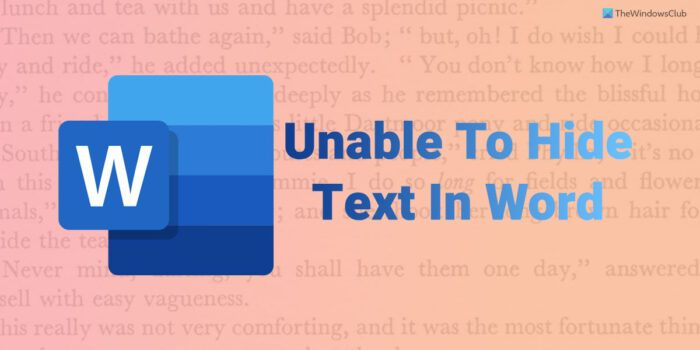
chrome internet hız testi
Word'de metin gizlenemez
Microsoft Word'de metni gizleyemiyorsanız, sorunu çözmek için şu ipuçlarını izleyin:
- Word ayarlarınızı kontrol edin
- Grup İlkesi Ayarını Kontrol Edin
- Kayıt defteri değerini değiştir
- Microsoft Office'i Onarın
Bu adımlar hakkında daha fazla bilgi edinmek için okumaya devam edin.
1] Kelime Seçenekleri ayarını kontrol edin
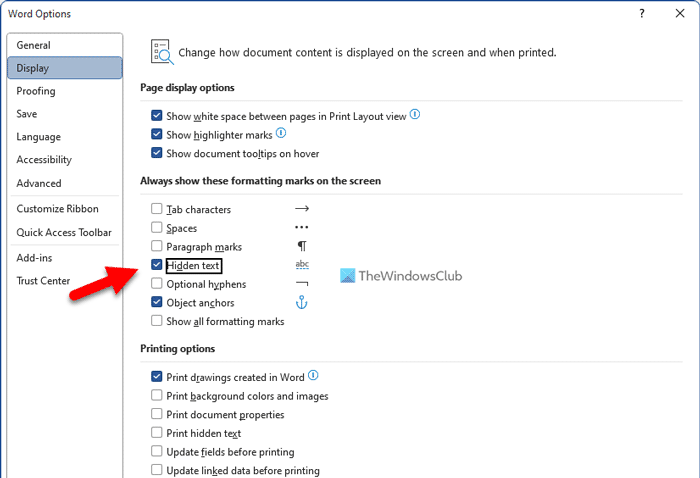
Word, kullanıcıların bir belgedeki gizli metni göstermesini veya gizlemesini sağlayan yerleşik bir seçenekle birlikte gelir. Bir biçimlendirme seçeneğini etkinleştirseniz bile, bu ayar doğru yapılandırılmamışsa gizli metniniz görünmeyebilir. Bu nedenle, Word seçenekleri ayarını kontrol etmek için aşağıdaki adımları izlemeniz gerekir:
- Bilgisayarınızda Microsoft Word'ü açın.
- Tıklamak Dosya Menü.
- Tıklamak Seçenekler Menü.
- Çevirmek görüntülemek Word Seçenekleri sekmesinde.
- Kontrol etmek gizli metin onay kutusu.
- Basmak İYİ düğme.
Ardından, gizli metni göstermek için biçimlendirme simgesine tıklayabilirsiniz.
2] Grup İlkesi ayarını kontrol edin.
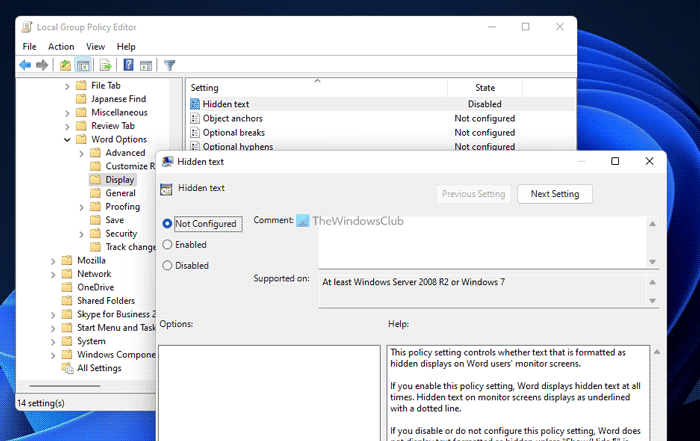
genel ses sürücüsü algılandı
Aynısı, Yerel Grup İlkesi Düzenleyicisi kullanılarak etkinleştirilebilir veya devre dışı bırakılabilir. Böyle bir ayarı GPEDIT kullanarak değiştirir veya değiştirirseniz, aynı yardımcı programı kullanarak değişikliği geri almalısınız. Bir Grup İlkesi ayarını kontrol etmek için şu adımları izleyin:
- Aramak gpedit.msc görev çubuğundaki arama kutusunda.
- Tek bir arama sonucunu tıklayın.
- Şu yolu izleyin: Kullanıcı Yapılandırması > Yönetim Şablonları > Microsoft Word 2016 > Word Seçenekleri > Görüntüle
- üzerine çift tıklayın gizli metin sağ tarafta kurulum.
- Seçmek ayarlanmadı seçenek.
- Ek olarak, şunları da seçebilirsiniz: Dahil seçenek.
- Basmak İYİ Değişiklikleri kaydetmek için düğmesine basın.
Ardından, Microsoft Word uygulamasını yeniden başlatmanız gerekir.
3] Kayıt defteri değerini değiştir
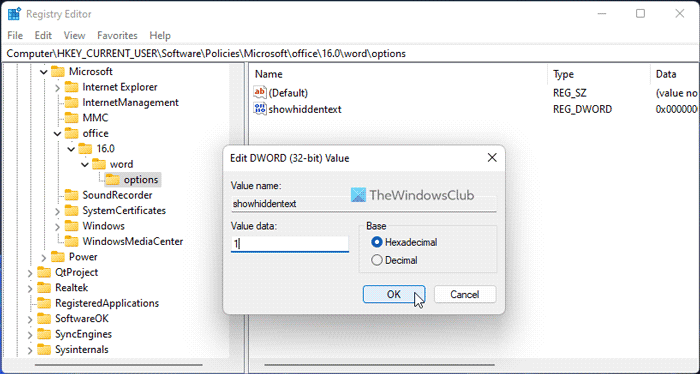
açabilir veya kapatabilirsiniz gizli metin özellik ayrıca kayıt defteri düzenleyicisini kullanıyor. Bunu yaptıysanız, değişikliği geri almak için Windows Kayıt Defterini kullanmanız gerekecektir. Kayıt defteri değerini değiştirmek için şu adımları izleyin:
- Basmak Kazan + R Çalıştır istemini açmak için.
- Tip regedit ve tıklayın İYİ düğme.
- Basmak Evet UAC komut isteminde düğmesine basın.
- Bu yolu izleyin: |_+_|.
- üzerine çift tıklayın gizli metni göster REG_WORD değeri.
- İçeri gel 1 değer verisi olarak.
- Basmak İYİ düğme.
- Tüm pencereleri kapatın ve bilgisayarınızı yeniden başlatın.
Ayrıca kaldırabilirsiniz gizli metni göster Ayrıca REG_DWORD değeri. Bunu yapmak için üzerine sağ tıklayın, seçin Silmek seçeneği ve tıklayın Evet onaylamak için düğmesine basın. Her zaman olduğu gibi, değişikliklerin etkili olması için bilgisayarınızı yeniden başlatmanız gerekir.
4] Microsoft Office'i Onarın
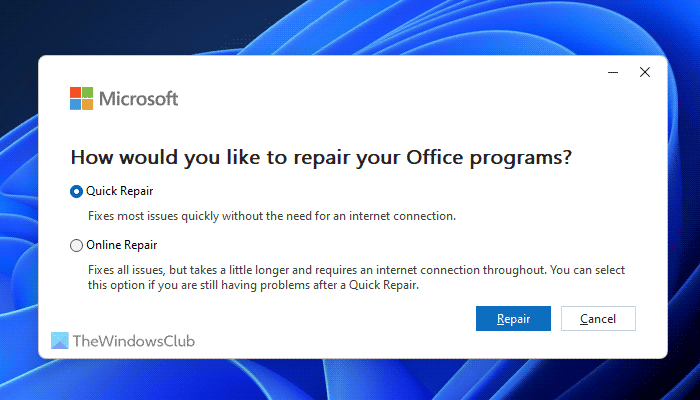
Yukarıdaki çözümlerden hiçbiri işinize yaramadıysa, bu çözümü tercih edebilirsiniz. Bilgisayarınızda Microsoft Office kurulumunu yeniden başlatabilirsiniz. Bazen bazı özellikler bir hata veya aksaklık nedeniyle çalışmayı durdurabilir. Bu gibi durumlarda, yerleşik yardımcı programı kullanarak Microsoft Office kurulumunu düzeltebilirsiniz. Microsoft Office'i onarmak için şu adımları izleyin:
- Basmak Kazan+Ben Windows Ayarlarını açmak için.
- git Programlar bölüm.
- Tıklamak Uygulamalar ve özellikler Menü.
- şuraya git: Microsoft 365 başvuru.
- Üç nokta simgesine tıklayın ve seçin Değiştirmek seçenek.
- Seçmek hızlı onarım seçeneği ve tıklayın Tamirat düğme.
Ancak, bu işe yaramazsa, seçin çevrimiçi onarım seçenek.
bir bağlantıya tıklandığında firefox'un yeni sekmeler açmasını nasıl durdurabilirim?
Okumak: Word'de biçimlendirme işaretleri nasıl gösterilir veya gizlenir
Bir Word belgesindeki metin nasıl gizlenir?
Bir Word belgesindeki metni gizlemek için önce metni seçmeniz gerekir. Ardından, içinde görünen ok simgesine tıklayın. Yazı tipi bölüm Ev Sonraki sekme seçimi + Gövde varyant c Yazı tipi paneli ve tik Gizlenmiş onay kutusu. Son olarak tıklayın İYİ Değişiklikleri kaydetmek için düğmesine basın. Bundan sonra, otomatik olarak gizlenen metni bulabilirsiniz.
Word neden gizli metni göstermiyor?
Word'ün Windows 11/10'da gizli metni göstermemesinin birkaç nedeni olabilir. Çoğu durumda, bunun nedeni Yerel Grup İlkesi Düzenleyicisindeki bir yanlış yapılandırmadır. Öte yandan, Kayıt Defteri Düzenleyicisi'nde yanlış değer ayarlamak da aynı soruna neden olabilir. Böyle bir sorun ortaya çıkarsa, ondan kurtulmak için yukarıdaki çözümleri takip edebilirsiniz.
Umarım bu çözümler işinize yaramıştır.
Okumak: Windows ve Mac'te Word'de gizli metin nasıl yazdırılır.
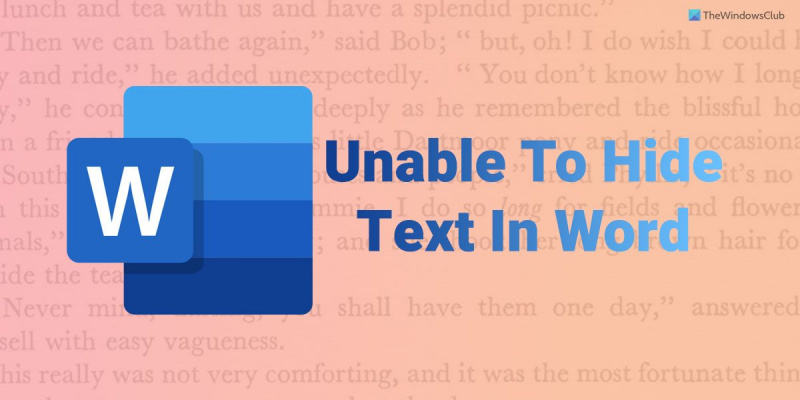





![PC'de Shenmue 3 gecikmesi [Düzeltildi]](https://prankmike.com/img/games/53/shenmue-3-stuttering-on-pc-fixed-1.jpg)








